Phần cứng máy tính là bộ phận rất quan trọng và không được hiển thị ra bên ngoài. Nếu bạn chưa biết cách kiểm tra cấu hình máy tính hãy làm theo hướng dẫn sau đây.
Không phải ai cũng am hiểu về máy tính, đặc biệt là các bạn gái. Có những thông tin được ghi ngay bên ngoài vỏ máy, nhưng cũng có những thông tin phải biết cách xem mới thấy được. Đặc biệt là phần cứng của máy tính. Tuy nhiên, để xem được các thông tin này lại không hề khó khăn một chút nào. Với 3 cách đơn giản sau đây bạn sẽ biết được đầy đủ thông tin về chiếc PC, laptop của mình dù là đang chạy Window XP, 7, 8 hay 10.
3 cách xem cấu hình máy tính siêu nhanh ai cũng làm được
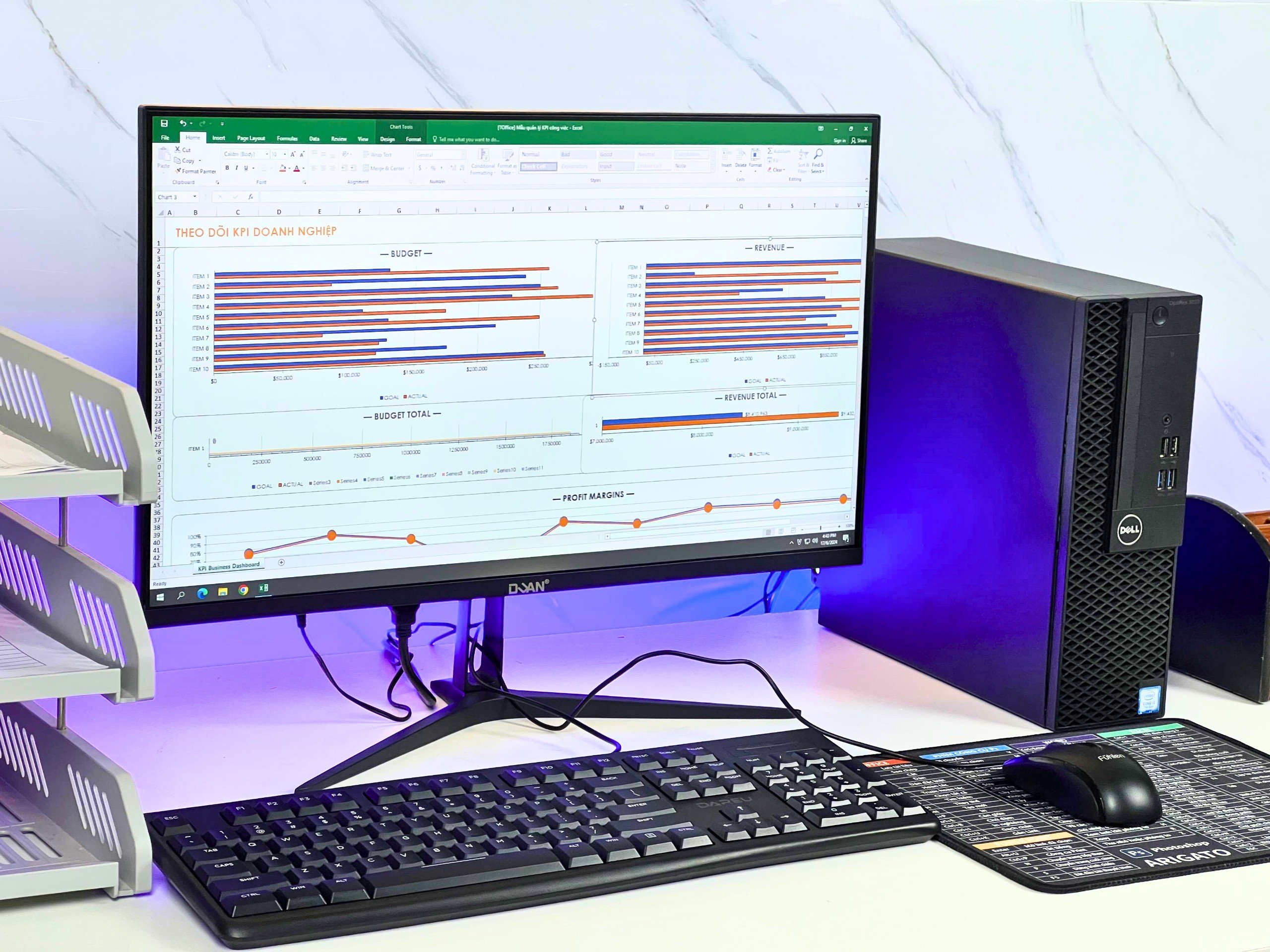 Kiểm tra cấu hình laptop, PC nhanh chóng và đơn giản
Kiểm tra cấu hình laptop, PC nhanh chóng và đơn giản
1. Lệnh kiểm tra cấu hình máy tính msinfo32
Nếu bạn đang dùng laptop/PC chạy Windows 8.1 hoặc Windows 10 thì có thể sử dụng cách này. Rất đơn giản, chỉ cần nhấn tổ hợp phím “Cửa sổ Windows +R”. Sau đó 1 hộp thoại hiện ra các bạn gãy gõ “msinfo32” để toàn bộ thông tin máy tính hiện ra. Ngoài thông số về cấu hình, các bạn còn có thể xem được nhiều thông tin khác về phần cứng, phần mềm đang chạy trên máy.
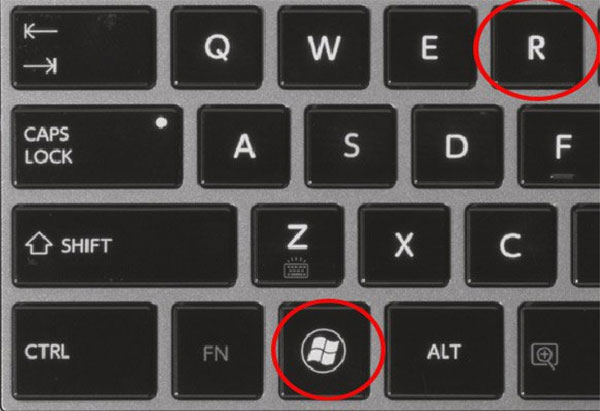
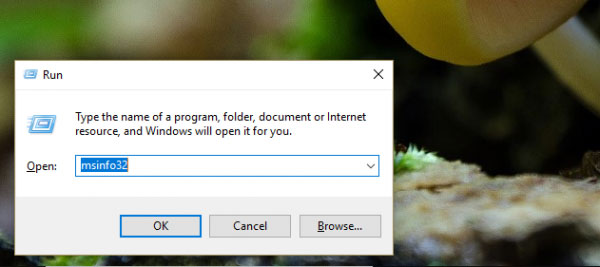
Ngay sau đó cửa sổ System Information được hiện ra. Tại đây bạn có thể xem được rất nhiều các thông tin khác nhau như: Hệ điều hành máy tính đang chạy là bản 32 bit hay 64 bit, nhà sản xuất, bộ vi xử lý, Ram, tên hệ thống,.. Bạn có thể vào menu bên trái để xem thêm các thông tin chi tiết về phần mềm và phần cứng.
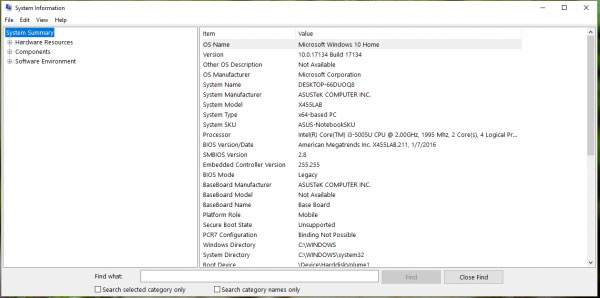
>> Xem thêm: Máy tính đồng bộ DELL cân mọi tác vụ văn phòng, chơi game, học tập, giải trí
2. Sử dụng Computer Properties
Cách xem cấu hình máy tính thứ 2 đó là sử dụng Properties trong máy tính. Cách này áp dụng được cho tất cả các hệ điều hành từ Windows XP cho đến Windows 10.
Nếu bạn đang dùng máy tính chạy Windows 8 trở lên hãy tìm đến biểu tượng “This PC” -> nhấn chuột phải -> chọn “Properties”.
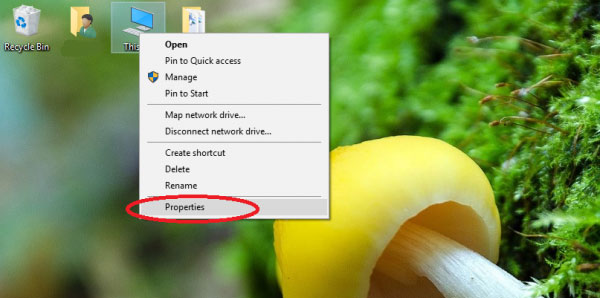
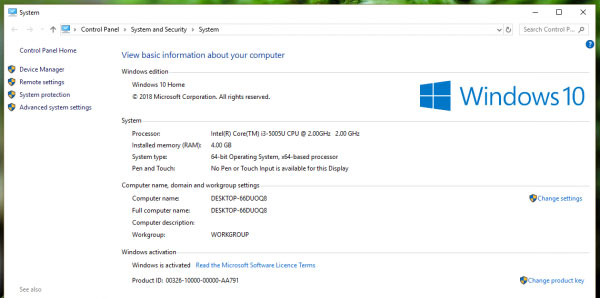
3. Lệnh kiểm tra cấu hình máy tính dxdiag
Mặc dù cách này có phần khá cổ nhưng nó vẫn đem lại hiệu quả cho người dùng và còn cho chúng ta nhiều thông tin hơn cách 1. Để kiểm tra cấu hình máy tính bạn hãy mở cửa sổ Run bằng tổ hợp phím “cửa sổ + R” > gõ lệnh “dxdiag” > nhấn “Enter”.
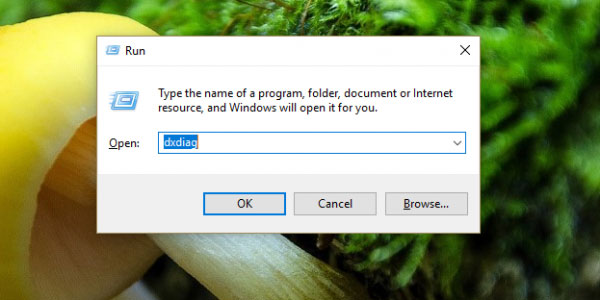
Với lệnh Dxdiag, hệ thống sẽ hiển thị cho các bạn các thông tin tương tự như cách 2 và có thêm 1 số thông tin khác về: màn hình, âm thanh, các thiết bị nhập liệu, hỗ trợ,…
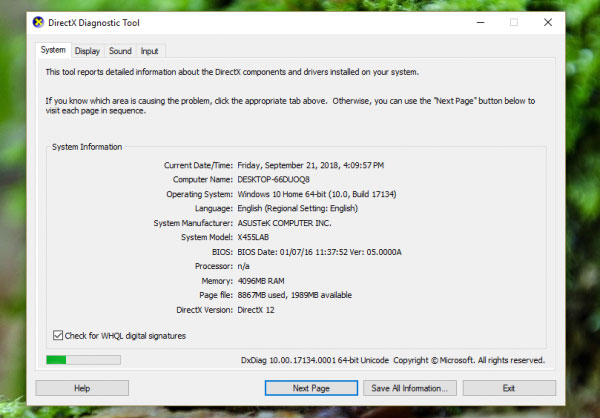
Chỉ cần áp dụng 1 trong 3 cách xem cấu hình máy tính trên các bạn đã có thể biết hết tất cả phần cứng bên trong chiếc máy đang dùng. Đơn giản và nhanh chóng đúng không nào. Chúc các bạn thực hiện thành công


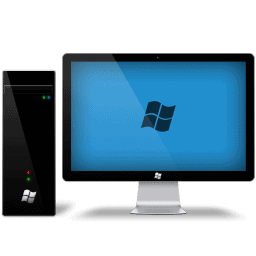 TRỌN BỘ MÁY TÍNH
TRỌN BỘ MÁY TÍNH GAME ĐỒ HỌA (cũ)
GAME ĐỒ HỌA (cũ) MÁY TÍNH ĐỒNG BỘ (CŨ)
MÁY TÍNH ĐỒNG BỘ (CŨ) LAPTOP CŨ
LAPTOP CŨ MÀN HÌNH MÁY TÍNH (CŨ)
MÀN HÌNH MÁY TÍNH (CŨ) MAINBOARD – BO MẠCH CHỦ
MAINBOARD – BO MẠCH CHỦ CPU – BỘ VI XỬ LÝ
CPU – BỘ VI XỬ LÝ RAM – BỘ NHỚ TRONG
RAM – BỘ NHỚ TRONG HDD – Ổ CỨNG MÁY TÍNH
HDD – Ổ CỨNG MÁY TÍNH VGA – CARD MÀN HÌNH
VGA – CARD MÀN HÌNH POWER – NGUỒN MÁY TÍNH
POWER – NGUỒN MÁY TÍNH PHỤ KIỆN MÁY TÍNH
PHỤ KIỆN MÁY TÍNH PHẦN MỀM DIỆT VIRUT
PHẦN MỀM DIỆT VIRUT MÁY IN
MÁY IN